Verwendung von Emoji in Photoshop

Emoji sind in den letzten Jahren zu einem festen Bestandteil der Popkultur geworden. Es gibt sogar einen Film über sie (obwohl ich mein Bestes versuche, das zu vergessen). Mit Photoshop CC 2017 hat Adobe die richtige Unterstützung für Emoji hinzugefügt, also schauen wir uns an, wie man sie benutzt.
Öffnen Sie das Dokument, an dem Sie arbeiten (oder ein leeres), in Photoshop.
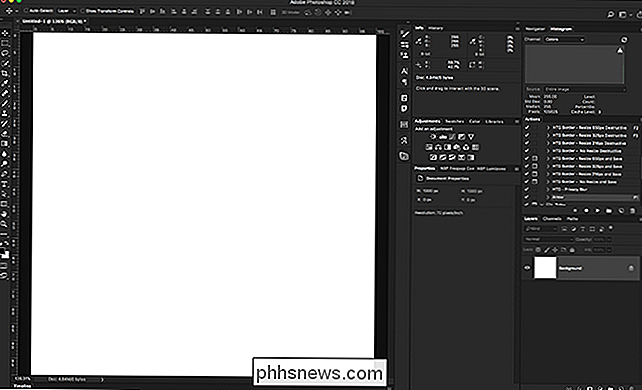
Wählen Sie das Type Tool mit Tastenkombination T oder aus dem Menü Extras.
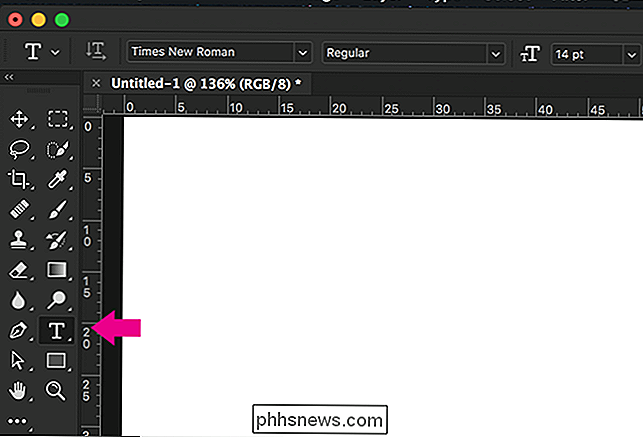
Wählen Sie in der Menüleiste die Schrift Dropdown und tippen Sie "Emoji".
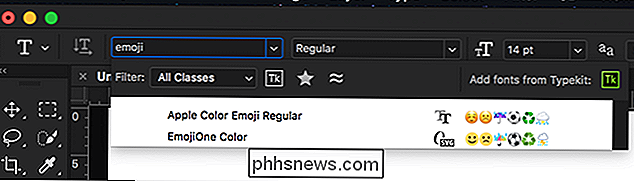
Ich bin auf einem Mac, also habe ich zwei Optionen: Apple Color Emoji und EmojiOne Farbe. Wenn Sie auf einem PC sind, sehen Sie nur EmojiOne Color. Wählen Sie die Schriftart, die Sie verwenden möchten.
Sobald Sie eine Emoji-Schriftart ausgewählt haben, wird das Glyphen-Fenster angezeigt.
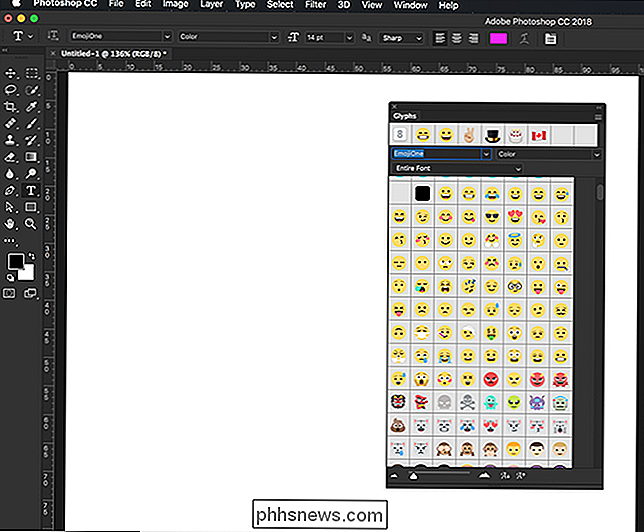
Klicken Sie auf eine beliebige Stelle im Dokument, um eine neue Typ-Ebene zu erstellen und wählen Sie dann das gewünschte Emoji aus Klicken Sie im Glyphenbedienfeld darauf.
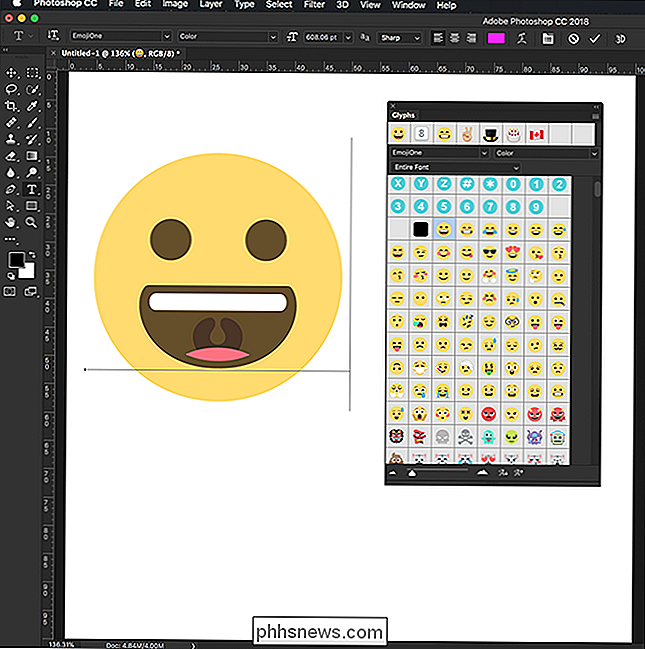
Sie können weitere Emojis hinzufügen, indem Sie auf sie doppelklicken oder auf eine andere Stelle im Dokument klicken, um neue Textebenen zu erstellen und dort hinzuzufügen.
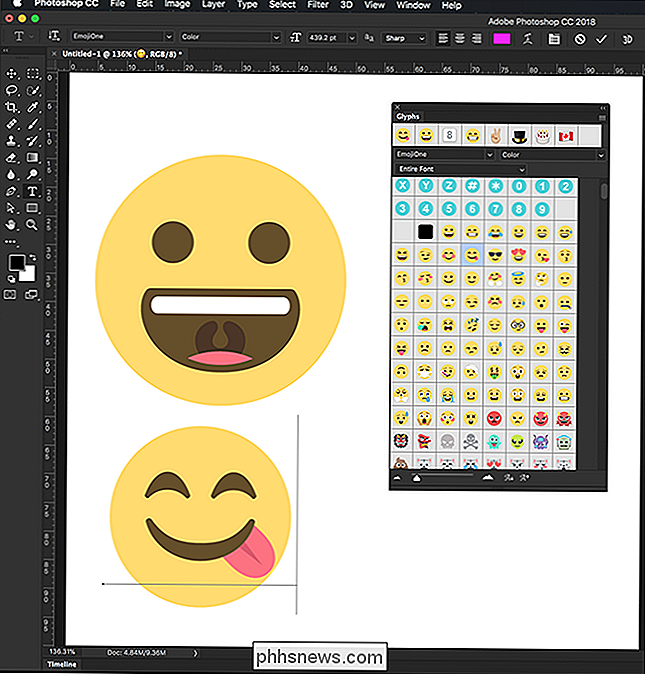
VERWANDT: Was ist der Unterschied? Pixel und Vektoren?
Das Beste an den Emoji-Fonts ist, dass jede Glyphe ein Vektorbild ist. Dies bedeutet, dass sie nach oben oder unten skaliert werden können, ohne jemals an Qualität zu verlieren. Drücken Sie einfach Strg + T (Befehl + T auf einem Mac), um auf das Transformieren-Werkzeug zuzugreifen und die Größe des Emoji so groß wie Sie möchten.
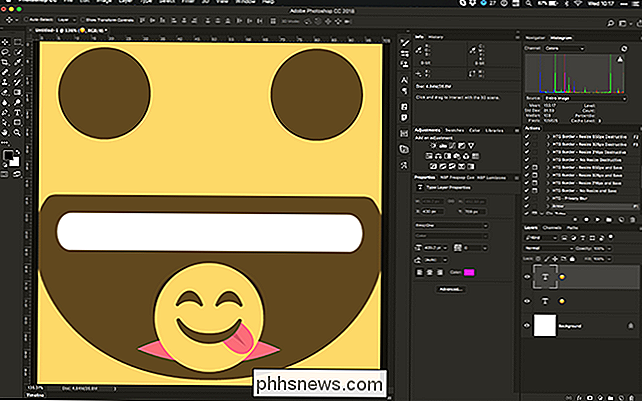
Emoji sind ein wichtiger Bestandteil der Kommunikation zwischen Menschen. Wenn Sie ein Poster für ein Ereignis erstellen oder Grafiken für eine Website erstellen, möchten Sie sie möglicherweise in Photoshop verwenden. Jetzt weißt du wie.

Die besten Android-Apps, die Sie auf Ihrem Chromebook verwenden sollten
Wenn Sie das Glück haben, ein modernes Chromebook zu haben, auf dem Android-Apps laufen können, sollten Sie dieses tolle neue Produkt nutzen Feature. Und wenn Sie auf dem Markt für ein neues Chromebook sind, stellen Sie sicher, dass Sie ein Gerät erhalten, das Android-Apps sofort ausführen kann. Hier sind die Apps, die es sich lohnen.

So geben Sie Speicherplatz auf einem iPhone oder iPad frei
Speicherplatz scheint eine der größten Beschwerden von iPhone- und iPad-Nutzern zu sein, da Apps immer mehr Immobilien beanspruchen. und Medien werden mehr Speicherhungrige als je zuvor. So beheben Sie das Problem. So wird die Speicherbelegung angezeigt Bevor wir uns mit den verschiedenen Möglichkeiten befassen, mit denen Sie Speicherplatz freigeben können, möchten Sie zunächst genau sehen, wie viel Speicherplatz belegt ist und welche Apps sind schuld.



